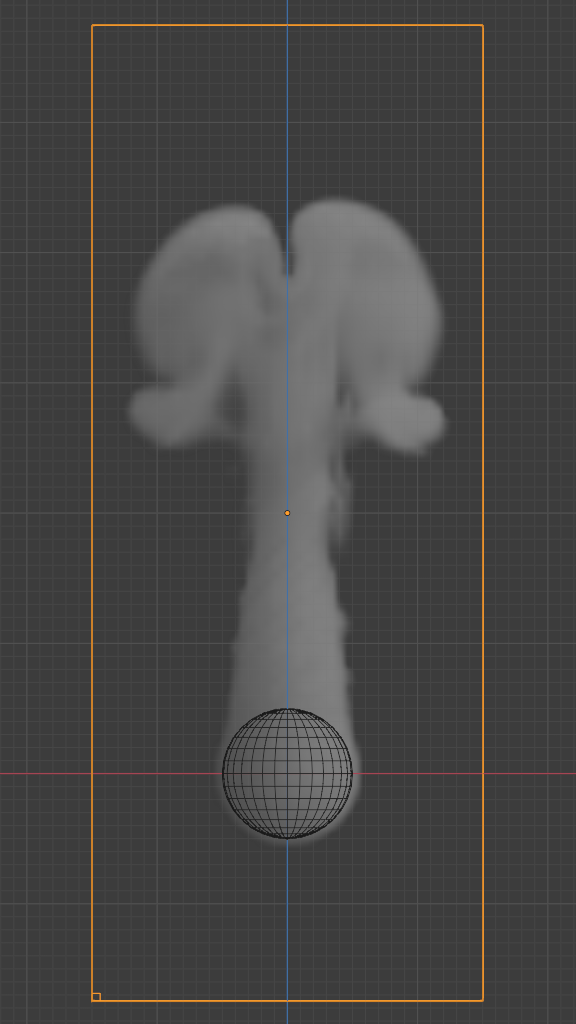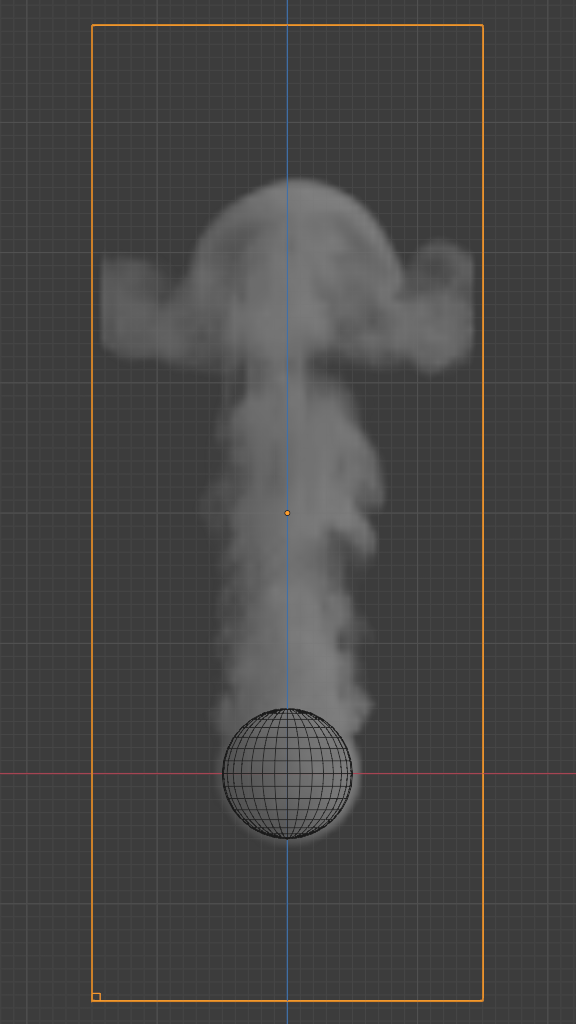Nastavenia¶
Referencia
- Panel:
- Typ:
Oblasť vplyvu
Objekt oblasti vplyvu obsahuje celú simuláciu. Simulácia kvapaliny nemôže opustiť oblasť pôsobenia, buď sa zrazí s hranou, alebo zmizne, v závislosti od nastavení oblasti vplyvu.
Majte na pamäti, že veľké oblasti vplyvu potrebujú vyššie rozlíšenie a dlhší čas zapečenia. Budete chcieť, aby bola dostatočne veľká, aby sa do nej simulácia zmestila, ale nie taká veľká, aby výpočet simulácie trval príliš dlho.
Ak chcete vytvoriť oblasť pôsobenia, pridajte kocku a transformujte ju, kým neobklopí oblasť, v ktorej chcete simulovať. Povolená je zmena polohy, rotácie a mierky. Ak ju chcete premeniť na oblasť pôsobenia kvapaliny, kliknite na Kvapalina na karte a potom vyberte ako Typ kvapaliny Oblasť pôsobenia.
Poznámka
Ako objekty oblasti vplyvu môžete použiť iné tvary povrchové siete objektov, ale simulátor kvapalín použije ako hranice oblasti vplyvu tvar pole ohraničenia. Inými slovami, skutočný tvar oblasti vplyvu bude stále obdĺžnikový.
- Typ oblasti vplyvu
Oblasť pôsobenia kvapaliny môže riadiť prúdenie kvapaliny alebo plynu. Oblasti pôsobenia kvapaliny berú do úvahy všetky objekty prúdenia kvapaliny, ktoré sa pretínajú s oblasťou pôsobenia. Oblasti pôsobenia dymu zohľadňujú všetky objekty prúdenia Dym, Oheň a Dym a oheň, ktoré sa pretínajú. Typ oblasti vplyvu nie je možné dynamicky meniť.
- Rozlíšenie delení
Oblasť pôsobenia kvapaliny je delená na mnoho „buniek“ nazývaných voxely, ktoré tvoria „pixely“ kvapaliny. Toto nastavenie riadi počet delení oblasti vplyvu. Vyšší počet delení je jedným zo spôsobov vytvárania kvapalín s vyšším rozlíšením.
Keďže rozlíšenie je definované v podobe „delení“, väčšie oblasti vplyvu budú potrebovať viac divízií, aby dosiahli rozlíšenie ekvivalentné rozlíšeniu malej oblasti vplyvu. Napríklad metrová kocka so 64 Rozlíšením delenia bude potrebovať 128 delení, aby sa vyrovnala dvojmetrovej kocke. Rozmer použitý ako základné delenie je najdlhší rozmer ohraničenia objektov. Na uľahčenie vizualizácie veľkosti voxelov je možné zobraziť náhľad Rozlíšenie delenia s malou kockou zobrazenou v 3D zábere, aby sa ukázala veľkosť týchto delení.
- Časová mierka
Ovláda rýchlosť simulácie. Nízke hodnoty vedú k „pomalej“ simulácii, zatiaľ čo vyššie hodnoty možno použiť na rýchlejší postup simulácie (vhodné na generovanie kvapalín, ktoré sa majú použiť v statických prekresleniach).
- Použiť prispôsobenie časových krokov
Umožňuje riešiteľovi automaticky rozhodnúť, kedy vykonať viacero simulačných krokov na snímku. Berie do úvahy maximálny a minimálny počet časových krokov, aktuálnu Snímkovú frekvenciu a Časovú mierku.
- Číslo CFL
Určuje maximálnu rýchlosť na bunku mriežky a meria sa v bunkách mriežky za časový krok. Kvapalina sa môže pohybovať len do tejto rýchlosti v jednom časovom kroku. Ak sa táto hranica prekročí, riešiteľ rozdelí krok simulácie.
Vo všeobecnosti platí, že väčšie čísla CFL (Courant-Friedrichs-Lewy) minimalizujú počet krokov simulácie a čas výpočtu. Napriek tomu prinesie menej fyzikálne presné správanie pre rýchle prúdenie kvapalín. Menšie čísla CFL vedú k väčšiemu počtu krokov simulácie na snímku, dlhšiemu času simulácie, ale presnejšiemu správaniu pri vysokých rýchlostiach (napr. pri rýchlom prúdení kvapaliny narážajúcej na prekážku).
Poznámka
Pri znižovaní čísla CFL sa odporúča zvýšiť maximálny počet časových krokov. Podobne pri zvyšovaní čísla CFL by sa mal upraviť minimálny počet časových krokov.
- Časový krok Maximum
Maximálny počet povolených časových krokov na snímku. V prípade potreby riešiteľ rozdelí krok simulácie na tento počet čiastkových krokov.
- Časový krok Minimum
Minimálny počet povolených časových krokov na snímku. Riešiteľ vždy vykoná aspoň tento počet simulačných krokov na snímku.
- Gravitácia
Predvolene bude riešiteľ kvapalín používať globálnu gravitáciu scény. Toto správanie je možné vypnúť v nastaveniach scény. Vypnutím globálnej gravitácie sa povolia možnosti gravitácie kvapaliny.
- Prázdny priestor Len plyn
Voxely s hodnotami pod touto hodnotou sa považujú za prázdny priestor. Viac prázdneho priestoru optimalizuje prekresľovanie. Zásobníkom OpenVDB sa tiež znižuje veľkosť zásobníka.
- Odstrániť v prekážke
Odstráni akýkoľvek objem kvapaliny, ktorý sa pretína s prekážkou vnútri oblasti vplyvu.
Hranice kolízií¶
Referencia
- Panel:
- Typ:
Oblasť pôsobenia (plyn)
Ovláda, ktoré strany oblasti vplyvu umožnia kvapaline „prechod“ cez oblasť pôsobenia, čím zmizne bez toho, aby ovplyvnila zvyšok simulácie, a ktoré strany budú kvapaliny odrážať.
Plyn¶
Referencia
- Panel:
- Typ:
Oblasť pôsobenia (plyn)
- Hustota vztlaku
Vztlaková sila založená na hustote plynu.
Hodnoty nad 0 spôsobia stúpanie plynu (simulácia plynu, ktorý je ľahší ako okolitý vzduch).
Hodnoty pod 0 spôsobia klesanie plynu (simulácia plynu, ktorý je ťažší ako okolitý vzduch).
- Teplotný vztlak
Ovláda, ako veľmi je plyn ovplyvnený teplotou. Vplyv tohto nastavenia na plyn závisí od objektu na každé prúdenie počiatočnej teploty:
Hodnoty nad 0 spôsobia, že plyn bude stúpať, keď je iniciálna teplota objektu prúdenia nastavená na kladnú hodnotu a plyn bude klesať, keď je iniciálna teplota objektu prúdenia nastavená na zápornú hodnotu.
Hodnoty pod 0 budú mať za následok opak kladných hodnôt, t. j. plyn emitovaný z objektov prúdenia s kladnou iniciálnou teplotou bude klesať a plyn z objektov prúdenia so zápornou iniciálnou teplotou bude stúpať.
Všimnite si, že plyn z viacerých objektov prúdenia s rôznymi teplotami sa bude miešať a zohrievať alebo ochladzovať, kým sa nedosiahne rovnováha.
- Vírivosť
Reguluje množstvo turbulencií v plyne. Vyššie hodnoty vytvoria množstvo malých vírov, zatiaľ čo nižšie hodnoty vytvoria hladšie tvary.
Rozpustiť¶
Umožní plynu, aby sa časom rozptýlil.
- Čas
Rýchlosť rozptylu plynu v snímkach.
- Pomaly
Rozpúšťa plyn logaritmickým spôsobom. Spočiatku sa rozpúšťa rýchlo, ale dlhšie zotrváva.
Oheň¶
Referencia
- Typ:
Oblasť vplyvu
- Panel:
- Rýchlosť reakcie
Ako rýchlo palivo zhorí. Väčšie hodnoty majú za následok menšie plamene (palivo zhorí skôr, než sa dostane veľmi ďaleko), menšie hodnoty majú za následok väčšie plamene (palivo má čas prúdiť ďalej, než sa úplne spotrebuje).
- Dym plameňa
Množstvo dodatočného dymu vytvoreného automaticky na simuláciu spáleného paliva. Tento dym je najlepšie viditeľný pri použití „Oheň + Dym“ objektu prúdenia.
- Vírivosť
Vírivosť pre plamene ako doplnok ku globálnej vírivosti kvapaliny.
- Teplota Maximum
Maximálna teplota plameňov. Väčšie hodnoty vedú k rýchlejšiemu vzplanutiu plameňov.
- Minimum
Minimálna teplota plameňov. Väčšie hodnoty vedú k rýchlejšiemu vzplanutiu plameňov.
- Farba dymu
Farba dymu emitovaného z horiaceho paliva.
Kvapalina¶
Referencia
- Typ:
Oblasť vplyvu
- Panel:
Nastavenia kvapaliny riadia správanie častíc, z ktorých sa skladá simulácia. Zapnutím zaškrtávacieho políčka Kvapalina sa automaticky vytvorí systém častíc pre simuláciu. Tento systém častíc vizualizuje simuláciu prúdenie. Vizualizácia kvapalných častíc je voliteľná. Simulácia kvapaliny bude využívať všetky polia aj bez pripojeného systému častíc.
Poznámka
Zakázaním zaškrtávacieho políčka Kvapalina sa odstráni pripojený systém častíc a jeho nastavenia.
- Metóda simulácie
Určuje metódu simulácie kvapalných častíc.
- Rozstrek
Vytvára simuláciu silného striekania s množstvom častíc rozptýlených vo vzduchu.
- Špice
Vytvára veľmi energickú, ale aj stabilnejšiu simuláciu. Víry v kvapaline sa zachovajú lepšie ako pri Rozstreku.
- Pomer rozstreku Len simulácia Rozstrek:
Aká rýchlosť rozstreku sa má použiť pri aktualizácii rýchlostí kvapalných častíc. Hodnota 1,0 spôsobí, že simulácia bude úplne založená na Rozstreku. Simulácie úplne založené na Rozstreku vytvárajú chaotickejšie špliechanie a sú vhodnejšie pri simulácii väčšieho množstva kvapaliny. Pri použití menších hodnôt bude správanie menej turbulentné a rozstreky budú jemnejšie. To je optimálne pri simulácii scén, v ktorých má byť kvapalina v malom rozsahu.
- Systémové maximum
Maximálny počet častíc kvapaliny, ktoré sú povolené v simulácii. Ak je toto pole nastavené na nenulovú hodnotu, simulácia nikdy nebude obsahovať viac ako tento počet častíc kvapaliny. V opačnom prípade s nulovou hodnotou bude riešiteľ v prípade potreby vždy odoberať nové častice.
- Polomer častíc
Polomer jednej častice kvapaliny v jednotkách buniek mriežky. Táto hodnota opisuje, akú veľkú plochu pokrýva častica, teda určuje, akú veľkú plochu okolo nej možno považovať za kvapalinu. Väčší polomer umožní časticiam pokryť väčšiu plochu. To bude mať za následok, že viac buniek mriežky bude označených ako kvapalina namiesto toho, aby boli len prázdne.
Vždy, keď sa zdá, že simulácia uniká alebo naberá objem nežiadúcim, fyzikálne nepresným spôsobom, je dobré túto hodnotu upraviť. To znamená, že keď sa zdá, že kvapalina mizne, je potrebné túto hodnotu zvýšiť. Opačný postup platí, keď sa vytvára príliš veľa kvapaliny.
- Snímanie
Faktor, ktorý sa používa pri snímaní častíc. Pri vyššej hodnote sa bude snímať viac častíc. Všimnite si, že k opätovnému snímaniu častíc dochádza v každom kroku simulácie.
- Náhodnosť
Nové častice sú snímané s určitou náhodnosťou spojenou s ich polohou, ktorú možno ovládať týmto poľom. Pri vyšších hodnotách sa budú kvapalné častice v oblastiach prítoku snímať náhodnejšie. Pri hodnote 0,0 sa všetky nové častice budú snímať rovnomerne vnútri príslušných buniek mriežky.
Pri snahe vytvoriť laminárny prítok (s malou náhodnosťou) alebo turbulentnejšie prúdenie (s väčšou náhodnosťou) môže byť táto hodnota užitočná.
- Častice Maximum
Maximálny počet kvapalných častíc na bunku mriežky. Počas simulácie môže počet častíc kvapaliny v bunke kolísať: Častice môžu prúdiť do iných buniek alebo môžu byť odstránené, ak sa pohybujú mimo úzkeho pásma. Pri opätovnom snímaní sa pridajú nové častice s ohľadom na toto maximum.
Táto hodnota nastavuje hornú hranicu častíc na bunku. Je to tiež dobrý spôsob, ako odhadnúť, koľko častíc môže byť vo vašej simulácii (je potrebné zohľadniť aj rozlíšenie mriežky). Môže to byť užitočné pred zapečením a pri plánovaní simulácie.
- Minimum
Minimálny počet kvapalných častíc na bunku mriežky. Podobne ako pri maximálnom počte častíc táto hodnota zabezpečuje, aby sa v každej bunke nachádzalo aspoň určité množstvo častíc.
- Úzkosť šírky pásma
Ovláda úzkosť šírky pásma, v ktorom môžu prúdiť kvapalné častice, v jednotkách buniek mriežky. Vysoká hodnota bude mať za následok hrubší pás a môže viesť k tomu, že oblasť prítoku bude úplne vyplnená časticami. Pokiaľ nie je cieľom simulácie vizualizácia kvapalných častíc, odporúča sa šírku pásma výrazne nezvyšovať, pretože viac častíc spomaľuje simuláciu.
V niektorých situáciách môže zvýšenie tejto hodnoty pomôcť vytvoriť objem, keď sa zdá, že simulácia uniká. Vo všetkých ostatných prípadoch je najlepšie udržať čo najužšie pásmo, pretože povrch kvapaliny obsahuje väčšinu detailov a simulácia častíc vnútri kvapaliny nie je optimálnym využitím výpočtových zdrojov.
Viď aj
Úzke pásmo je implementáciou Úzkeho pásma Rozstreku pre simulácie kvapaliny.
- Úlomkové prekážky
Umožňuje jemnejšie rozlíšenie v oblastiach tekutín/prekážok (prekážky druhého rádu). Táto možnosť znižuje „efekt krokovania“, ktorý vzniká, keď prekážka leží naklonená vnútri oblasti vplyvu. Umožňuje tiež plynulejšie prúdenie kvapaliny cez prekážku.
- Prekážka Vzdialenosť
Určuje, ako ďaleko od seba sú kvapalina a prekážky. Túto hodnotu možno použiť na dosiahnutie plynulejšieho pohybu cez naklonené prekážky: V závislosti od sklonu prekážky môže zvýšenie tejto hodnoty pomôcť časticiam kvapaliny lepšie prúdiť cez prekážku. Nastavením tohto poľa na zápornú hodnotu sa kvapalina bude pohybovať smerom dovnútra prekážky.
- Prah
Hodnota na kontrolu vyhladenia možnosti úlomkovej prekážky. Menšia hodnota znižuje „krokový efekt“, ale môže spôsobiť prilepenie častíc k prekážke.
- Zapiecť údaje, Uvoľniť údaje
Táto možnosť je k dispozícii len pri použití typu modulový zásobník. Zapiecť údaje simuluje a ukladá základ simulácie kvapalín na disk. Simulácie plynu aj kvapaliny môžu na ňu pridávať vylepšenia (napr. simulácie plynu môžu pridávať šum, simulácie kvapaliny môžu pridávať povrchovú sieť, sekundárne častice alebo oboje).
Priebeh sa zobrazí v stavovom riadku. Stlačením Esc sa simulácia pozastaví.
Po zapečení simulácie môžete zásobník odstrániť stlačením Uvoľniť údaje. Proces Zapiecť všetko je možné pozastaviť alebo obnoviť.